Včasih boste morda želeli uporabnikom preprečiti dostop do nadzorne plošče v sistemu Windows 10/8/7. Ta objava prikazuje, kako lahko z uporabo nastavitve pravilnika skupine in urejevalnika registra omejite dostop do nadzorne plošče in nastavitev v sistemu Windows 10/8 ali nadzorne plošče v sistemu Windows 7.
Omejite dostop do nadzorne plošče in nastavitev
Če želite uporabnikom onemogočiti, prepovedati, preprečiti ali omejiti dostop do nadzorne plošče in nastavitev v operacijskem sistemu Windows 10/8/7 z uporabo pravilnika skupine in ponovnega urejanja, sledite tem korakom:
1] Uporaba urejevalnika pravilnikov skupine

Če ima vaša različica sistema Windows 8 urejevalnik pravilnika skupine, zaženite gpedit.msc do Odpri. Pomaknite se do naslednje nastavitve:
Konfiguracija uporabnika> Skrbniške predloge> Nadzorna plošča
V desnem podoknu nadzorne plošče dvokliknite / tapnite Prepovejte dostop do nadzorne plošče in nastavitev računalnika.
Ta nastavitev onemogoči vse programe nadzorne plošče in aplikacijo za nastavitve računalnika. Preprečuje nadzor.exe in SystemSettings.exe, programske datoteke za nadzorno ploščo in nastavitve računalnika od začetka. Uporabniki zato ne morejo zagnati nastavitev nadzorne plošče ali računalnika ali zagnati katerega koli od svojih elementov. Odstrani nadzorno ploščo z začetnega zaslona in File Explorerja ter z začetnega zaslona, čarobnega gumba za nastavitve, slike računa in rezultatov iskanja. Če uporabniki poskušajo izbrati element nadzorne plošče v elementu Properties v kontekstnem meniju, se prikaže sporočilo, ki pojasnjuje, da nastavitev preprečuje dejanje.
2] Uporaba urejevalnika registra
Če vaša različica sistema Windows nima pravilnika skupine, lahko z urejevalnikom registra onemogočite dostop do nadzorne plošče in nastavitev računalnika. Če želite to narediti, teči regedit in se pomaknite do naslednjega registrskega ključa:
HKEY_CURRENT_USER \ Software \ Microsoft \ Windows \ CurrentVersion \ Policies \ Explorer
V levem podoknu ustvarite novo DWORD (32-bitno). Poimenuj ga NoControlPanel in mu dajte vrednost 1. Sledeče so možne vrednosti in kako delujejo:
- 0 omogoči nadzorno ploščo in nastavitve računalnika
- 1 onemogoči nastavitve nadzorne plošče in računalnika
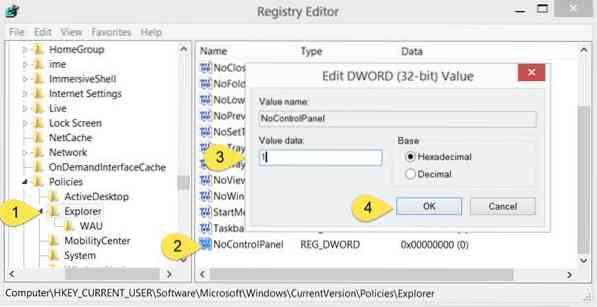
Ko kateri uporabnik poskuša dostopati do njih, ko prepovedo dostop do nadzorne plošče in nastavitev osebnega računalnika, bo prejel naslednje okence z napako:
Ta postopek je bil preklican zaradi veljavnih omejitev v tem računalniku. Obrnite se na skrbnika sistema.
Upam, da vam bo uspelo. Če ste skrbnik IT-ja, ki želi omejiti dostop do strani z nastavitvami sistema Windows 10, bo ta objava pokazala, kako konfigurirati vidnost nastavitev sistema Windows 10, da skrije vse ali izbere nastavitve.
Obiščite to povezavo, če želite v operacijskem sistemu Windows skriti, prikazati, dodati, odstraniti določene programčke nadzorne plošče.
Oglejte si to objavo, če se nadzorna plošča ne bo odprla.

 Phenquestions
Phenquestions


